إضافة أحرف وأحرف خاصة إلى Microsoft Word
على الأرجح ، واجهت على الأقل مرة واحدة في حاجة إلى إدراج في MS Word علامة أو رمز غير موجود على لوحة مفاتيح الكمبيوتر. قد يكون هذا ، على سبيل المثال ، شرطة طويلة ، رمزًا لدرجة أو جزء مناسب ، وأيضًا أشياء أخرى كثيرة. وفي بعض الحالات (الشرطات والكسور) ، تأتي وظيفة الاستبدال التلقائي للمساعدة ، وفي حالات أخرى ، يتبين أن كل شيء أكثر تعقيدًا.
الدرس: وظيفة التصحيح التلقائي في Word
لقد كتبنا بالفعل حول إدخال بعض الرموز والعلامات الخاصة ، في هذه المقالة سوف نتحدث عن مدى السرعة وسهولة إضافة إلى وثيقة MS Word أي منهم.
محتوى
إدخال حرف
1. انقر في مكان المستند الذي تريد إدراج الرمز فيه.
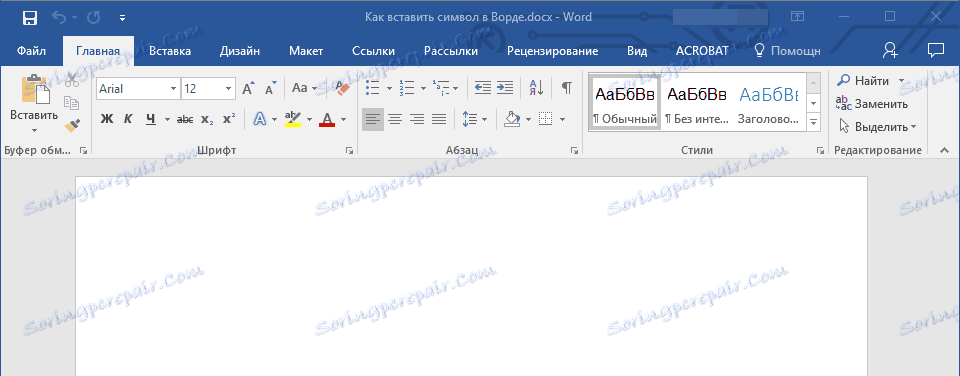
2. انتقل إلى علامة التبويب "إدراج" وانقر فوق زر "الرمز" الموجود في مجموعة "الرموز" .

3. قم بما يلي:
- حدد الرمز المرغوب في القائمة الموسعة إذا كان هناك.
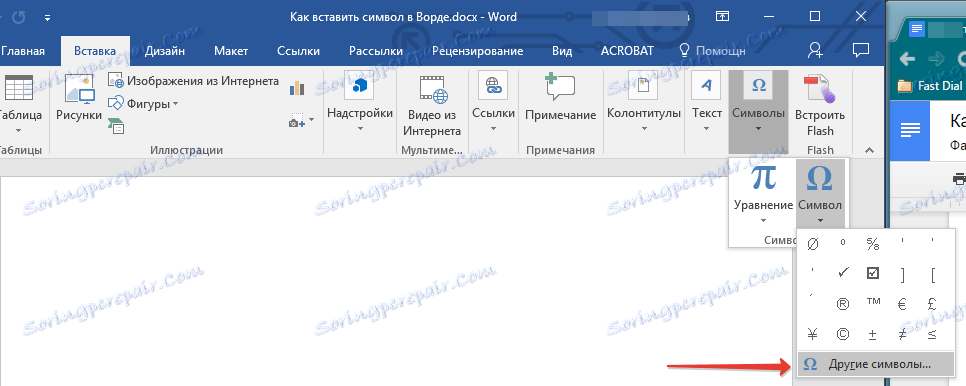
- إذا كان الرمز المطلوب في هذا المربع الصغير مفقودًا ، فحدد "رموز أخرى" واعثر عليها هناك. انقر على الرمز المطلوب ، وانقر على زر "لصق" وأغلق مربع الحوار.
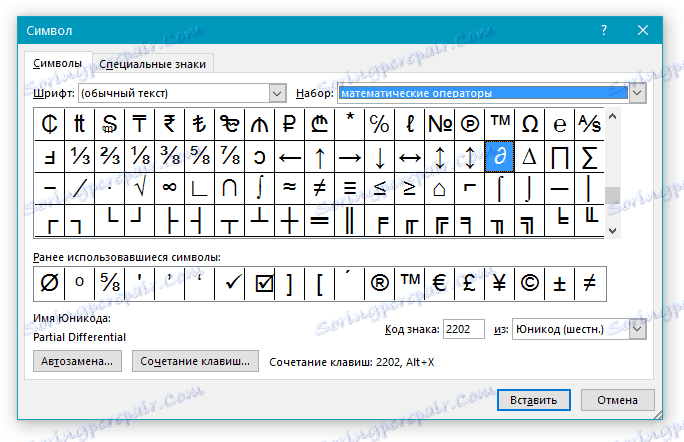
ملاحظة: يحتوي مربع الحوار "Symbol" على الكثير من الرموز المختلفة التي يتم تجميعها حسب السمات والأنماط. من أجل العثور بسرعة على الرمز المطلوب ، يمكنك تحديد الرمز المميز لهذا الرمز في قسم "تعيين" ، على سبيل المثال ، "العوامل الرياضية" من أجل العثور على الرموز الرياضية وإدراجها. أيضا ، يمكنك تغيير الخطوط في القسم المقابل ، لأنه في العديد منها ، أيضا ، هناك أحرف مختلفة ، مختلفة عن المجموعة القياسية.

4. سيتم إضافة الرمز إلى المستند.
الدرس: كيفية إدراج علامات الاقتباس في كلمة
إدراج شخصية خاصة
1. انقر في مكان المستند حيث تريد إضافة علامة خاصة.
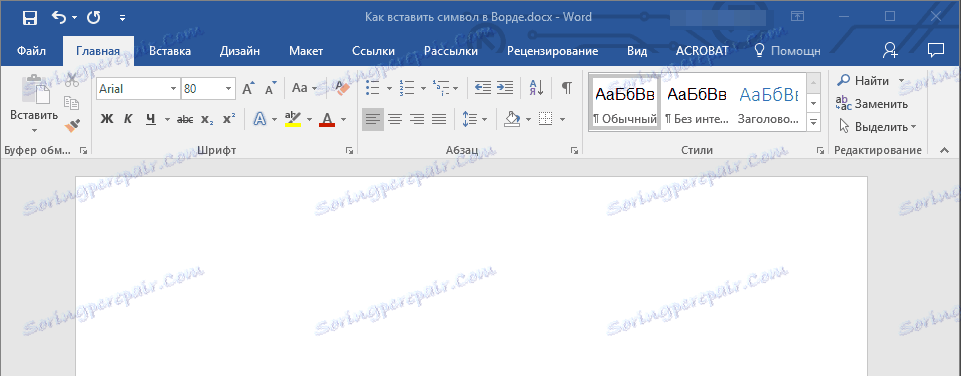
2. في علامة التبويب "إدراج" ، افتح قائمة زر "الرموز" وحدد "رموز أخرى" .
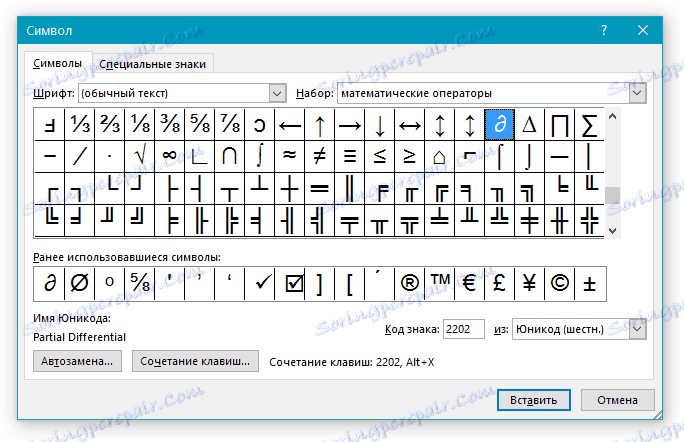
3. انقر فوق علامة التبويب "حروف خاصة" .
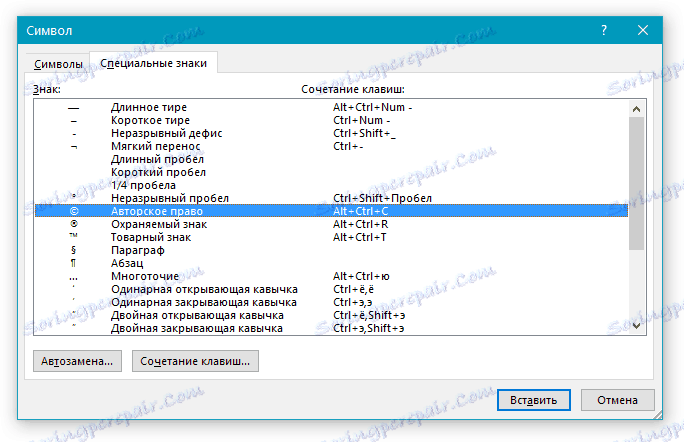
4. حدد الحرف المطلوب من خلال النقر عليه. انقر فوق الزر "إدراج" ، ثم انقر فوق "إغلاق" .
5. سيتم إضافة علامة خاصة إلى المستند.
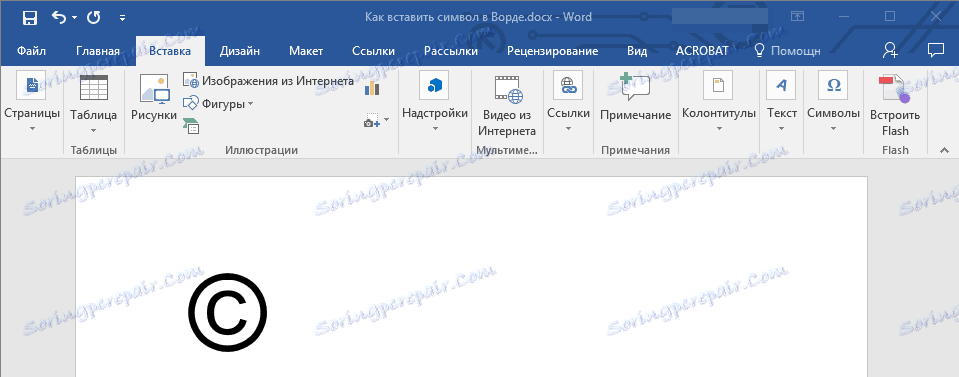
ملاحظة: لاحظ أنه في قسم "الأحرف الخاصة" من نافذة " الرمز " ، بالإضافة إلى الأحرف الخاصة نفسها ، يمكنك أيضًا مشاهدة مجموعات المفاتيح السريعة التي يمكنك استخدامها لإضافتها ، وكذلك تهيئة التصحيح التلقائي لحرف معين.
الدرس: كيفية إدراج درجة في كلمة
إدراج أحرف Unicode
لا يختلف إدخال أحرف Unicode كثيرًا عن إدخال الأحرف والأحرف الخاصة ، باستثناء ميزة هامة واحدة تجعل من سير العمل أكثر سهولة. إرشادات أكثر تفصيلاً حول كيفية القيام بذلك موضحة أدناه.
الدرس: كيفية إدراج علامة قطر في كلمة
اختيار حرف Unicode في نافذة Symbol
1. انقر في المكان الذي تريد إضافة حرف Unicode إليه.

2. في قائمة زر Symbol ( إدراج علامة التبويب ) ، حدد Other Symbols .
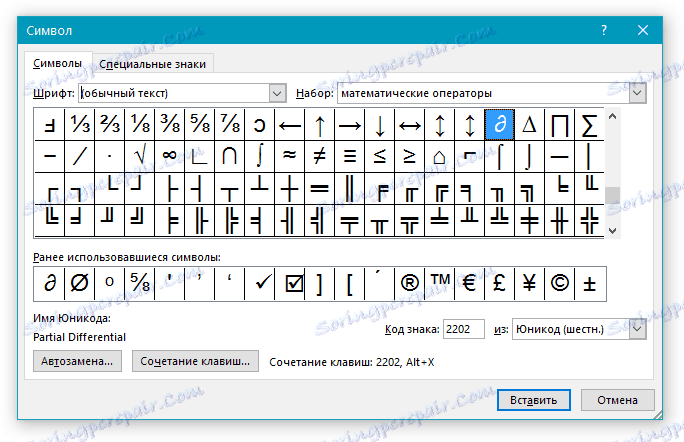
3. في قسم "الخط" ، حدد الخط المطلوب.
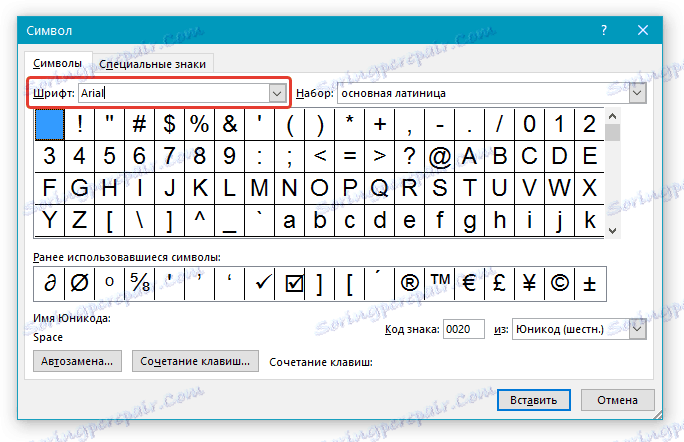
4. في القسم من ، حدد Unicode (ست عشري) .

5. إذا كان حقل Set نشطًا ، فحدد مجموعة الأحرف المطلوبة.

6. بعد تحديد الرمز المرغوب ، انقر فوقه ثم انقر فوق "لصق" . أغلق مربع الحوار.

7. ستتم إضافة حرف Unicode إلى الموقع الذي حددته في المستند.
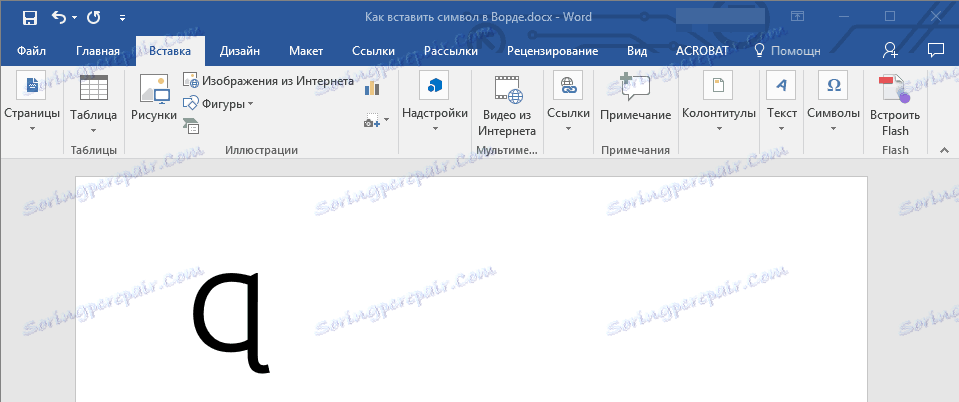
الدرس: كيفية وضع علامة في Word
إضافة حرف Unicode برمز
كما سبق ذكره أعلاه ، تتميز أحرف Unicode بميزة مهمة واحدة. وهو يتألف من القدرة على إضافة أحرف ليس فقط من خلال نافذة "الرمز" ، ولكن أيضًا من لوحة المفاتيح. للقيام بذلك ، أدخل رمزًا لحرف Unicode (المحدد في نافذة "الرمز" في قسم "الرمز" ) ، ثم اضغط على مجموعة المفاتيح.
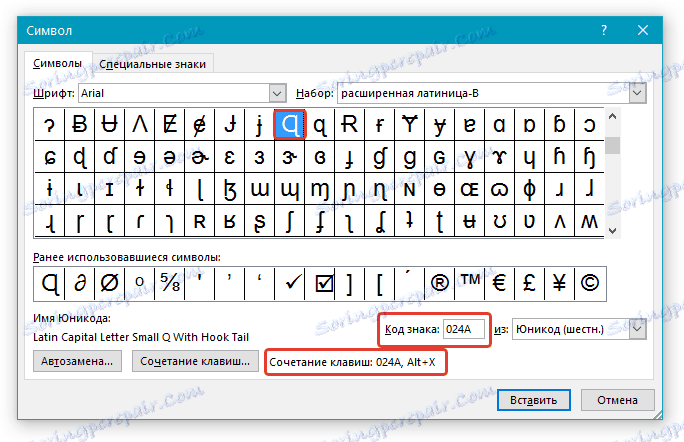
من الواضح أنه من المستحيل تذكر جميع رموز هذه العلامات ، ولكن يمكنك أن تتعلم أكثرها ضرورة ، وتستخدم في كثير من الأحيان ، حسنا ، أو على الأقل تسجيلها في مكان ما والاحتفاظ بها في متناول اليد.
الدرس: كيفية جعل ورقة الغش في كلمة
1. انقر فوق زر الماوس الأيسر حيث تريد إضافة حرف Unicode.
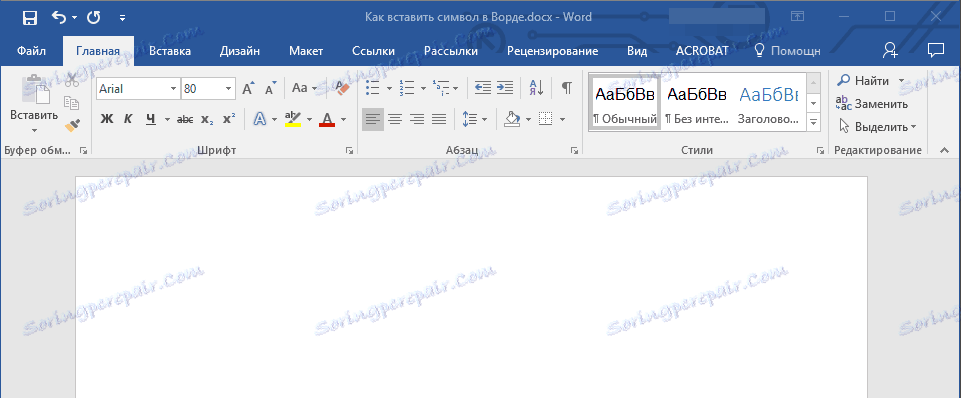
2. أدخل رمزًا لحرف Unicode.

ملاحظة: يحتوي رمز حرف Unicode في Word دائمًا على أحرف ؛ تحتاج إلى إدخالها في لوحة المفاتيح الإنجليزية في الحالة العليا (كبيرة).
الدرس: كيفية جعل الحروف الصغيرة في الكلمة
3. بدون تحريك مؤشر المؤشر من هذا المكان ، اضغط على مفاتيح "ALT + X" .
الدرس: مفاتيح التشغيل السريع في Word
4. تظهر علامة Unicode في الموقع الذي حددته.
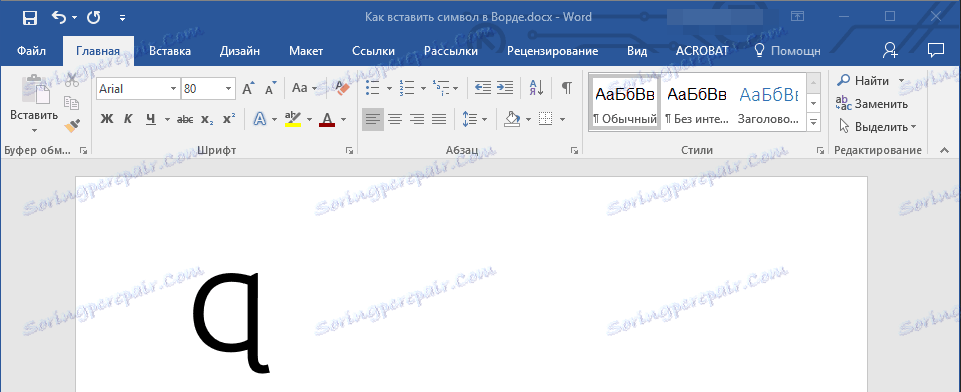
هذا كل شيء ، الآن أنت تعرف كيفية إدراج الأحرف الخاصة أو الأحرف أو أحرف Unicode في Microsoft Word. نتمنى لك نتائج إيجابية وإنتاجية عالية في عملك وتدريبك.